如何将多个Word文档合并成一个Word文档
在日常工作中,我们经常需要将多个Word文档合并成一个文件,以便于管理和共享。然而,许多人在面对这个问题时感到困惑,不知道从何入手。本文将为您提供几种简单而有效的方法,帮助您轻松完成文档合并,提升工作效率。
在Word中轻松设置竖排文字的三种实用方法-WPS操作教程
如何在Word中设置竖排文字在日常工作中,许多用户可能会遇到需要将文字竖着排版的情况。这种排版方式常用于制作海报、广告或特定的文档格式。本文将为您提供几种在Word中设置竖排文字的简单方法,帮助您轻松
方法一:使用Word内置功能
- 打开一个新的Word文档。
- 点击菜单栏中的“插入”选项。
- 选择“对象”下拉菜单中的“文本来自文件”。
- 在弹出的窗口中,选择要合并的文档,点击“插入”。
- 重复以上步骤,直到所有文档合并完成。
方法二:使用复制粘贴
- 打开个Word文档,按“Ctrl A”全选内容,然后按“Ctrl C”复制。
- 打开一个新的Word文档,按“Ctrl V”粘贴内容。
- 重复以上步骤,将其他文档的内容复制粘贴到新的Word文档中。
方法三:使用合并工具
- 在网上搜索并下载合并Word文档的工具。
- 打开该工具,导入需要合并的Word文档。
- 按照工具的提示,选择合并选项并开始合并。
- 保存合并后的Word文档。
通过以上几种方法,您可以轻松将多个Word文档合并为一个文档,减少文件管理的麻烦。希望这些方法能帮助到您!如果您觉得这篇文章对您有帮助,请分享给更多需要的人。更多模板可点击下方图片下载WPS查看。
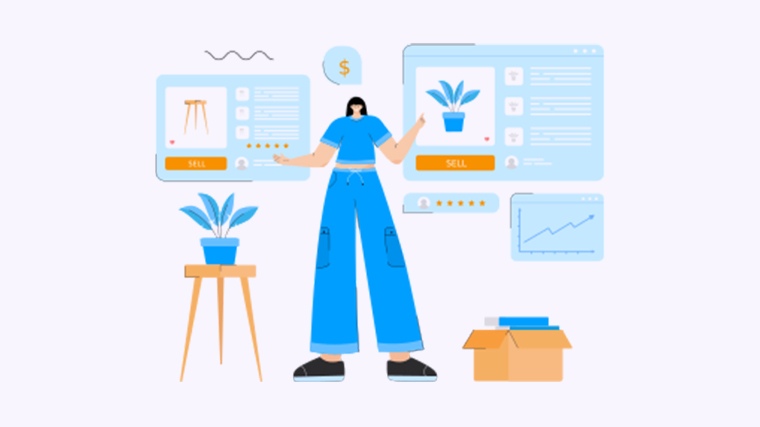
本文编辑:二十一,来自加搜AIGC
本篇wps教程《轻松合并多个Word文档的方法与步骤解析-WPS操作教程》由得得文库网(23dede.com)整理发布,得得文库网分享最新免费Word模板,PPT演示模板,Excel表格模板已经K12教育试卷、教案、学案及课件下载!如何轻松删除Word文档中的分页符提升排版效果?-WPS操作教程
解决Word中分页符的问题,让文档更流畅在编辑Word文档时,分页符可能会让你的排版变得混乱,影响阅读体验。掌握删除分页符的技巧,能够让你的文档看起来更加整洁和专业。下面将为你介绍几种简单的方法,帮助



